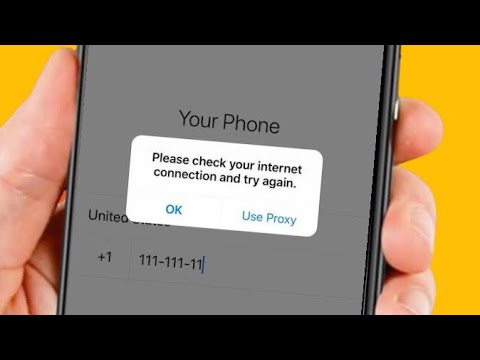Šis „wikiHow“moko, kaip ištrinti „Skype“pokalbį (arba pranešimą pokalbio metu) iš „iPhone“ar „iPad“.
Žingsniai
1 iš 2 metodas: pokalbio ištrynimas

Žingsnis 1. Atidarykite „Skype“
Tai mėlyna ir balta piktograma su „S“, paprastai randama pagrindiniame ekrane.
Jei nesate prisijungę, įveskite „Skype“prisijungimo paskyros pavadinimą, tada bakstelėkite rodyklės klavišą, kad tęstumėte. Įveskite slaptažodį, tada palieskite Prisijungti.

Žingsnis 2. Pasirinkite pokalbį, kurį norite ištrinti

Žingsnis 3. Bakstelėkite pokalbio pavadinimą
Jei tai yra grupės pokalbis, ekrano viršuje paliesite grupės pavadinimą. Jei tai pokalbis su asmeniu, palieskite to asmens vardą.

Žingsnis 4. Bakstelėkite Ištrinti pokalbį

5 žingsnis. Norėdami patvirtinti, palieskite „Delete“
Šis pokalbis nebebus rodomas „Skype“.
2 metodas iš 2: pranešimo ištrynimas iš pokalbio

Žingsnis 1. Atidarykite „Skype“
Tai mėlyna ir balta piktograma su „S“, paprastai randama pagrindiniame ekrane.
Jei nesate prisijungę, įveskite „Skype“prisijungimo paskyros pavadinimą, tada bakstelėkite rodyklės klavišą, kad tęstumėte. Įveskite slaptažodį, tada palieskite Prisijungti.

Žingsnis 2. Pasirinkite pokalbį, kuriame yra pranešimas, kurį norite ištrinti

Žingsnis 3. Palieskite ir palaikykite pranešimą, kurį norite ištrinti
Pasirodys meniu.

Žingsnis 4. Bakstelėkite Ištrinti
Pranešimas pakeičiamas tekstu „Šis pranešimas pašalintas“.
Jei nematote parinkties „Ištrinti“, praėjo šio pranešimo ištrynimo terminas
Bendruomenės klausimai ir atsakymai
Paieška Pridėti naują klausimąKlauskite klausimo Liko 200 simbolių. Įtraukite savo el. Pašto adresą, kad gautumėte pranešimą, kai į šį klausimą bus atsakyta. Pateikti